Sachkonten anlegen und verwalten
Einleitung
Sachkonten sind das "Rückgrat" Ihrer finanziellen Verwaltung. Ohne Sachkonten wäre es nicht möglich, finanzielle Bewegungen zu registrieren. Es ist wichtig, bei der Anlage von Sachkonten die korrekten Eigenschaften zuzuordnen. Diese Eigenschaften legen fest, wie ein Sachkonto in Ihrer Verwaltung funktioniert.
Im Fenster Konten verwalten werden die Sachkonten angelegt und verwaltet. Jedes Sachkonto enthält spezifische Daten, die unter den folgenden acht Reitern erfasst werden:
Hinweis: In diesem Dokument wird der Reiter Basisdaten der Sachkontenverwaltung im Modus Erweitert beschrieben. In allen anderen Reitern sind diese beiden Buttons deaktiviert, d. h. es wird nicht zwischen Kurz und Erweitert unterschieden.
Menüpfad
- Fibu/Hauptbuch/Sachkontenübersicht, System/Fibu/Sachkontenübersicht: Zum Anlegen neuer Sachkonten gehen Sie in diese Menüs und klicken im Auswahlfenster auf den Button Neu.
- Fibu/Hauptbuch/Sachkontenübersicht, System/Fibu/Sachkontenübersicht: Zum Bearbeiten eines Sachkontos gehen Sie in diese Menüs, markieren im Auswahlfenster ein Sachkonto und klicken auf den Button Öffnen.
Beschreibung
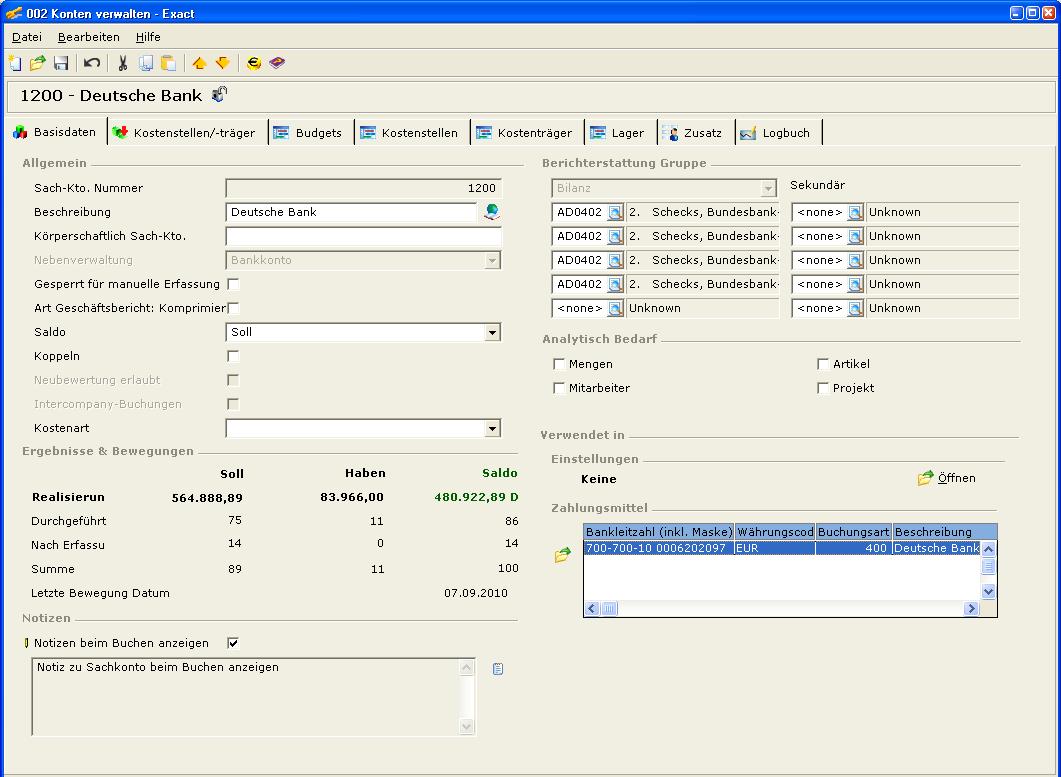
Bereich Allgemein
Sach-Kto.-Nummer
Geben Sie in diesem Feld die Nummer des neuen Sachkontos ein. Diese Nummer muss eindeutig sein, damit das Konto identifiziert werden kann in Verarbeitungen und Buchungen. Die Eingabe ist daher Pflicht. Nach dem Speichern des neuen Sachkontos kann dieses Feld nicht mehr geändert werden.
Beschreibung
Geben Sie eine Beschreibung des Sachkontos ein.
 Fremdsprachen
Fremdsprachen
Klicken Sie auf dieses Icon, wenn die Sachkontenbeschreibung in weiteren Sprachen erfasst werden soll. Das Fenster Fremdsprachen wird geöffnet.
Hinweis: Dieses Icon ist nur sichtbar, wenn in den fünf Feldern des Bereichs Beschreibungen in Listenfeldern der Allgemeinen Einstellungen mehr als ein Feld mit einem Sprachencode gefüllt wurde.
Siehe: Allgemeine Einstellungen
Körperschaftlich Sach-Kto.
Geben Sie hier einen alternativen körperschaftlichen Sachkontencode für das angelegte Sachkonto ein.
Hinweis: Dieser Eintrag kann genutzt werden, um Sachkonten zu gruppieren und deren Gesamtbetrag in der interaktiven Bilanz aufzurufen.
Siehe: Protokolle der interaktiven Bilanz/GuV
Nebenverwaltung
Wählen Sie aus diesem Listenfeld eine der Optionen aus, um die Art des Sachkontos zu definieren. Welche Optionen verfügbar sind, hängt davon ab, ob Sie im Bereich Berichterstattung Gruppe die Option Bilanz oder Gewinn & Verlust gewählt haben.
Wenn die Option Bilanz gewählt wurde, sind folgende Sachkontenarten verfügbar:
- Neutrales Konto
- Debitorenkonto
- Kreditorenkonto
Wenn die Option Gewinn & Verlust gewählt wurde, sind folgende Sachkontenarten verfügbar:
- Neutrales Konto
- Ertragskonto
- Kostenkonto
Die Sachkontenarten Anlagenkonto, Bankkonto, Bestandskonto, Kasse und USt.-Konto werden automatisch vom System definiert, wenn die in der Nebenverwaltung existierende Kontenart nach Fertigstellung der zugehörigen Systemeinstellungen aktualisiert wird. Diese Sachkontenarten sind bei der Anlage eines Sachkontos nicht verfügbar.
Beispiel: Die Art eines Sachkontos wird im Feld Nebenverwaltung automatisch von Neutrales Konto auf Bankkonto geändert, wenn eine Bankbuchungsart angelegt und das Sachkonto daran gekoppelt wurde. Dies funktioniert allerdings nur, wenn ursprünglich die Option Neutrales Konto gewählt wurde.
Hinweis: Geändert werden kann die Art eines bereits angelegten Sachkontos nur dann, wenn im Feld Nebenverwaltung die Option Neutrales Konto ausgewählt wurde.
Standard
Markieren Sie diese Checkbox, wenn das Sachkonto als Standardkonto für Debitoren bzw. Kreditoren definiert werden soll.
Hinweis: Diese Checkbox wird nur dann angezeigt, wenn im Listenfeld Nebenverwaltung die Sachkontenart Debitorenkonto oder Kreditorenkonto gewählt wurde. Wenn mehr als ein Standardkonto für Debitoren bzw. Kreditoren aktiviert wurde, erscheint folgende Meldung:

Gesperrt für manuelle Erfassung
Markieren Sie diese Checkbox, wenn das Sachkonto beim Anlegen manueller finanzieller Buchungen nicht verwendet werden soll. Wenn ein Sachkonto für manuelle Buchungen gesperrt wird, hat dies keinen Einfluss auf bereits vorhandene Buchungen, da Sie diese Buchungen trotzdem verarbeiten können.
Art Geschäftsbericht: Komprimiert
Markieren Sie diese Checkbox, wenn die an das Sachkonto gekoppelten finanziellen Buchungen im Sachkontenauszug pro Periode gruppiert werden sollen.
Saldo
In diesem Listenfeld können folgende Optionen gewählt werden:
-
Soll: Das Konto wird standardmäßig im Soll bebucht.
-
Haben: Das Konto wird standardmäßig im Haben bebucht.
-
Keine: Das Konto wird gleichermaßen im Soll wie im Haben bebucht.
Koppeln
Markieren Sie diese Checkbox, wenn es möglich sein soll, mehrere Bewegungen (deren Saldo '0' sein muss) für die Ausbuchung im Sachkontenauszug aneinander zu koppeln. Wenn als Nebenverwaltung ein Debitorenkonto oder Kreditorenkonto gewählt wurde, ist es Pflicht, diese Checkbox zu aktivieren.

 Im Sachkontenauszug erscheinen daraufhin die beiden zusätzlichen Buttons Koppeln und Entkoppeln.
Im Sachkontenauszug erscheinen daraufhin die beiden zusätzlichen Buttons Koppeln und Entkoppeln.
Neubewertung erlaubt
Markieren Sie diese Checkbox, um eine Neubewertung des Sachkontos zu erlauben. Eine Neubewertung bzw. Anpassung der Werte von Anlagen und Verbindlichkeiten wird immer dann gemacht, wenn es Differenzen im Umrechnungswert einer Währung gibt.
Hinweis: Diese Checkbox ist nur aktivierbar, wenn im ersten Feld des Bereichs Berichterstattung Gruppe die Option Bilanz gewählt wurde und im Listenfeld Nebenverwaltung eine der folgenden Optionen: Neutrales Konto, Anlagenkonto oder Bestandskonto.
Intercompany-Buchungen
Markieren Sie diese Checkbox, um Intercompany-Buchungen für das Sachkonto zu erlauben. Mithilfe von Intercompany-Buchungen können Sie die Sachkonten eines Mandanten an die eines anderen Mandanten koppeln. Buchungen, die zu einem solchen Sachkonto erfasst werden, wirken sich dann auch auf den Saldo des gekoppelten Sachkontos im anderen Mandanten aus.
Hinweis: Diese Checkbox ist nur aktivierbar, wenn im ersten Feld des Bereichs Berichterstattung Gruppe die Option Bilanz gewählt wurde und im Listenfeld Nebenverwaltung eine der folgenden Optionen: Debitorenkonto oder Kreditorenkonto.
Kostenart
In diesem Listenfeld können Sie zu jedem Sachkonto eine der folgenden Kostenarten hinterlegen:
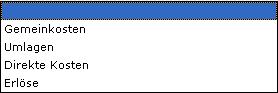
Bereich Berichterstattung Gruppe
In diesem Bereich definieren Sie das Sachkonto zuerst als Bilanzkonto oder als Gewinn & Verlust-Konto. Anschließend können Sie dem Konto über zehn Browserfelder fünf primäre und fünf sekundäre Sachkontenkategorien zuordnen.
 Über Klick auf die rechts neben den Browserfeldern liegenden Icons wird der Browser Kategorien zur Auswahl aufgerufen.
Über Klick auf die rechts neben den Browserfeldern liegenden Icons wird der Browser Kategorien zur Auswahl aufgerufen.
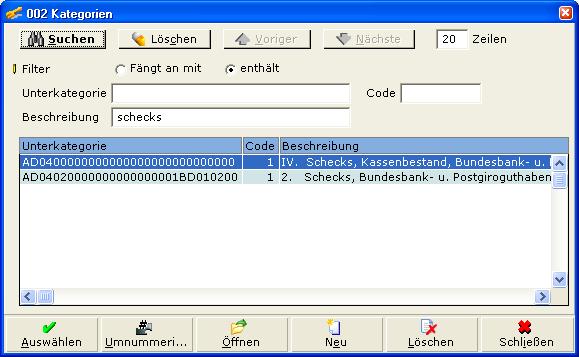
Bereich Analytisch Bedarf
Wenn Checkboxen in diesem Bereich markiert werden, bedeutet dies, dass die zugehörigen Felder beim Anlegen und Verarbeiten finanzieller Buchungen mit diesem Sachkonto Pflichtfelder sind:
-
Mengen
-
Artikel
-
Mitarbeiter
-
Projekt
Wenn die Felder zu den markierten Checkboxen in den finanziellen Buchungen nicht gefüllt werden, können die Buchungen weder angelegt noch verarbeitet werden.
Im Listenfeld Prüfung analytische Werte der Sachkonteneinstellungen, Bereich Eingabe, wird festgelegt, ob diese Felder bei der Eingabe oder beim Verarbeiten der Buchungen gefüllt werden müssen.
Siehe: Sachkonteneinstellungen
Bereich Verwendet in
Dieser Bereich informiert Sie darüber, wo das Sachkonto verwendet wurde. Der Bereich wird angezeigt, wenn das Sachkonto an andere Stammdaten gekoppelt ist oder in den Sachkontenkopplungen verwendet wurde. Als Standard ist unterhalb des Bereichs Verwendet in der Unterbereich Einstellungen zu sehen, die an dieser Stelle auch geöffnet werden können.
Unterbereich Einstellungen
 Über Klick auf diesen Button wird das Fenster Einstellungen geöffnet. Markieren Sie dort die Felder, die an das Sachkonto gekoppelt werden sollen. In unterschiedlichen Sachkontenarten enthält dieses Fenster unterschiedlich viele Checkboxen.
Über Klick auf diesen Button wird das Fenster Einstellungen geöffnet. Markieren Sie dort die Felder, die an das Sachkonto gekoppelt werden sollen. In unterschiedlichen Sachkontenarten enthält dieses Fenster unterschiedlich viele Checkboxen.
Beispiel: In den Sachkontenarten Ertragskonto und Kostenkonto sind sämtliche verfügbaren Checkboxen zu sehen:
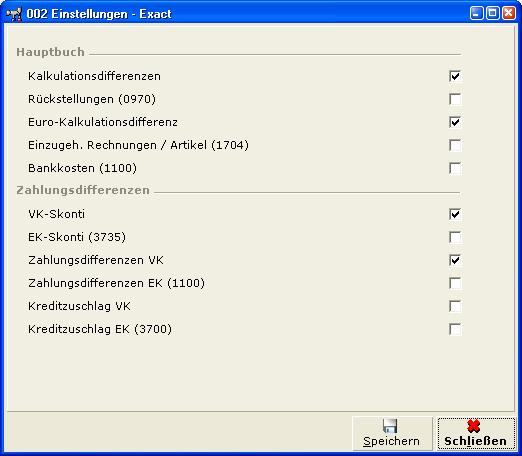
Hinweis: Alle Felder stammen aus dem Bereich Hauptbuch der Sachkonteneinstellungen.
Bereich Zahlungsmittel
Dieser Bereich ist nur in Sachkonten der Art Kasse oder Bank zu sehen.
 Details: Markieren Sie in diesem Bereich ein Zahlungsmittel und klicken Sie auf dieses Icon, um das Verwaltungsfenster des gewählten Zahlungsmittels aufzurufen. In der Verwaltung können Sie Änderungen vornehmen.
Details: Markieren Sie in diesem Bereich ein Zahlungsmittel und klicken Sie auf dieses Icon, um das Verwaltungsfenster des gewählten Zahlungsmittels aufzurufen. In der Verwaltung können Sie Änderungen vornehmen.
Hinweis: Der Bereich ist nur verfügbar, wenn ein Zahlungsmittel an das Sachkonto gekoppelt wurde.
Siehe: Zahlungsmittel anlegen und verwalten
Bereich Ergebnisse & Bewegungen
In diesem Bereich werden folgende Informationen zu dem Sachkonto angezeigt:
- Soll: Summe aller realisierten Soll-Beträge
- Haben: Summe aller realisierten Haben-Beträge
- Saldo: realisierter Gesamtsaldo
- Durchgeführt: Anzahl aller durchgeführten Soll-, Haben- und Saldobewegungen
- Nach Erfassung: Anzahl aller noch nicht verarbeiteten Soll-, Haben- und Saldobewegungen
- Summe: Anzahl aller nicht verarbeiteten sowie verarbeiteten Soll-, Haben- und Saldobewegungen
- Letzte Bewegung Datum: Datum der letzten Bewegung
Bereich Notizen
 Klicken Sie auf dieses Icon, um das Fenster Notizen aufzurufen. Hier können Sie eine neue Notiz zu dem Sachkonto eingeben oder eine bereits bestehende Notiz absehen und ggf. ändern. Über Eingabe eines Timestamps kann der Name des Mitarbeiters, der die Notiz erfasst hat, sowie die genaue Zeit festgehalten werden.
Klicken Sie auf dieses Icon, um das Fenster Notizen aufzurufen. Hier können Sie eine neue Notiz zu dem Sachkonto eingeben oder eine bereits bestehende Notiz absehen und ggf. ändern. Über Eingabe eines Timestamps kann der Name des Mitarbeiters, der die Notiz erfasst hat, sowie die genaue Zeit festgehalten werden.
Buttons
Folgende Buttons gehören zu allen Sachkontenarten

Kurz / Erweitert
Der Modus Erweitert ist der Standardmodus im Reiter Basisdaten. Das Fenster enthält in diesem Modus zusätzliche Felder und Bereiche.
Bereich Allgemein: Zusätzliche Felder:
-
Körperschaftlich: Sach-Kto.
-
Gesperrt für manuelle Erfassung
-
Art Geschäftsbericht: Komprimieren
-
Saldo
-
Koppeln
-
Neubewertung erlaubt
-
Intercompany-Buchungen.
Bereich Berichterstattung Gruppe: Zusätzlich zu den fünf primären Sachkontenkategorien werden fünf Sekundäre Sachkontenkategorien angezeigt.
Bereiche Analytisch Bedarf und Ergebnisse & Bewegungen: Diese Bereiche sind nur im Modus Erweitert enthalten.
Klicken Sie auf den Button Kurz, um die oben genannten Felder und Bereiche auszublenden.
Excel
Über diesen Button werden Daten des Sachkontos in eine Microsoft Excel Tabelle exportiert. Zu diesen Daten gehören Soll-Betrag, Haben-Betrag, die Referenznummern Unser Zeichen, Ihr Zeichen, die Bewegungsart etc.
Hinweis: Dieser Button ist erst verfügbar, wenn ein neues Sachkonto gespeichert wurde.
Grafik
Über diesen Button werden Grafiken zu einem Sachkonto in Microsoft Excel generiert. Vor dem Generieren der Grafiken kann in einem Auswahlfenster festgelegt werden, ob sie nach diversen Kriterien, wie Kostenstelle, Mitarbeiter, Lager etc. gruppiert werden sollen. Als zeitlicher Maßstab kann ein Datumsbereich gewählt werden oder die Intervalle Monatlich, Periode, Vierteljährlich und Jährlich. Die Daten können zusätzlich mit dem vorigen Geschäftsjahr verglichen werden.
Hinweis: Dieser Button ist erst verfügbar, wenn ein neues Sachkonto gespeichert wurde.
Auszug
Über diesen Button wird der Sachkontenauszug aufgerufen, der detaillierte Daten zu den Bewegungen des Kontos enthält.
Hinweis: Dieser Button ist erst verfügbar, wenn ein neues Sachkonto gespeichert wurde.
Neu
Über diesen Button werden neue Sachkonten angelegt.
Speichern
Über diesen Button werden Änderungen in den Sachkonten gespeichert.
Schließen
Über diesen Button wird das Verwaltungsfenster des Sachkontos geschlossen.
Buttons in der Sachkontenart Anlagekonto

Anlagegruppen
Über diesen Button wird die Verwaltung der Anlagegruppen aufgerufen.
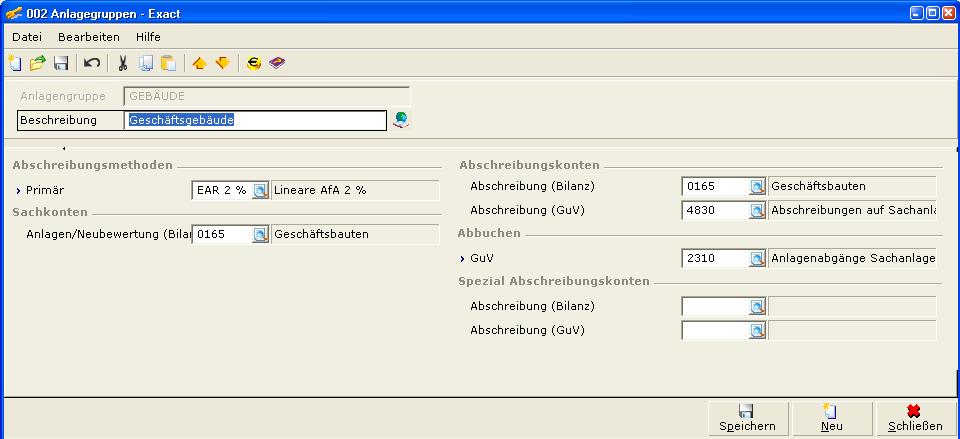
Siehe: Anlagegruppen anlegen und verwalten
EB-Saldo
Über diesen Button wird die Eröffnungsbilanz des Anlagekontos im Fenster EB-Saldo geöffnet.
Siehe: Eröffnungsbilanz erstellen - Anlagen
Buttons in der Sachkontenart Bestandskonto

Warengruppen
Über diesen Button wird der Browser Warengruppen/Verwalten aufgerufen. Hier kann eine markierte Warengruppe umnummeriert, geöffnet und gelöscht bzw. eine neue Warengruppe angelegt werden. Zusätzlich kann ein Protokoll zu jeder Warengruppe generiert werden.
Siehe: Warengruppen anlegen und verwalten
Artikel
Über diesen Button wird der Browser Artikel/Verwalten aufgerufen. Hier können markierte Artikel geöffnet und gelöscht bzw. neue Artikel angelegt werden.
Siehe: Artikel anlegen und verwalten
Zugehörige Dokumente
| Main Category: |
Support Product Know How |
Document Type: |
Online help main |
| Category: |
On-line help files |
Security level: |
All - 0 |
| Sub category: |
Details |
Document ID: |
21.179.915 |
| Assortment: |
Exact Globe
|
Date: |
09-03-2011 |
| Release: |
|
Attachment: |
|
| Disclaimer |